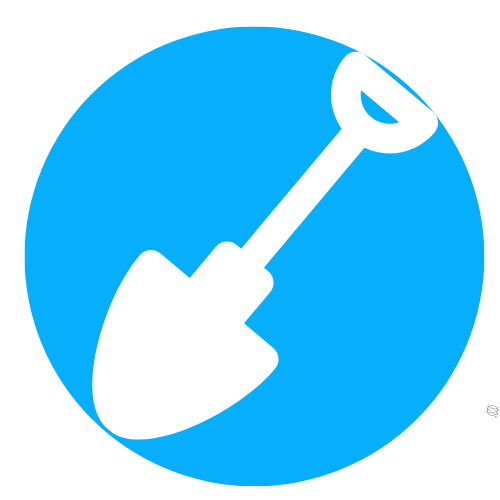Word怎么去页眉域名
在Microsoft Word中,页眉是位于页面顶部的一段文本或图像。有时候我们可能需要去掉页眉中的域名或网址,以使文档更加简洁和专业。以下是一些简单的步骤来实现这一目标。
步骤一:打开页眉
首先,打开你想要去除页眉域名的Word文档。在顶部菜单栏中选择“插入”选项卡,然后点击“页眉”按钮,此时会在文档的顶部打开一个灰色的页眉区域。
步骤二:选中域名文本
在页眉区域中,你会看到已经添加的文本或图像。如果你的域名是作为文本存在的,可以直接在页眉中选中它。如果域名是作为图像添加的,你可以将鼠标移动到图像上方,然后点击它来选中。
步骤三:删除域名
选中域名之后,你可以使用键盘上的“Delete”或“Backspace”键来删除它。请确保不要删除其他重要的文本或图像。
步骤四:保存并关闭页眉
当你完成删除域名的操作后,可以点击页眉区域之外的任意位置,或者按下“Esc”键来关闭页眉。 Word会自动保存你所做的更改。
这样,你就成功地去掉了页眉中的域名。如果你之后需要添加域名,只需按照相同的步骤进入页眉区域,并输入你想要添加的内容即可。
总结一下,通过简单的几个步骤,你可以很容易地在Word中去除页眉中的域名。这将使你的文档看起来更加专业和整洁。